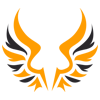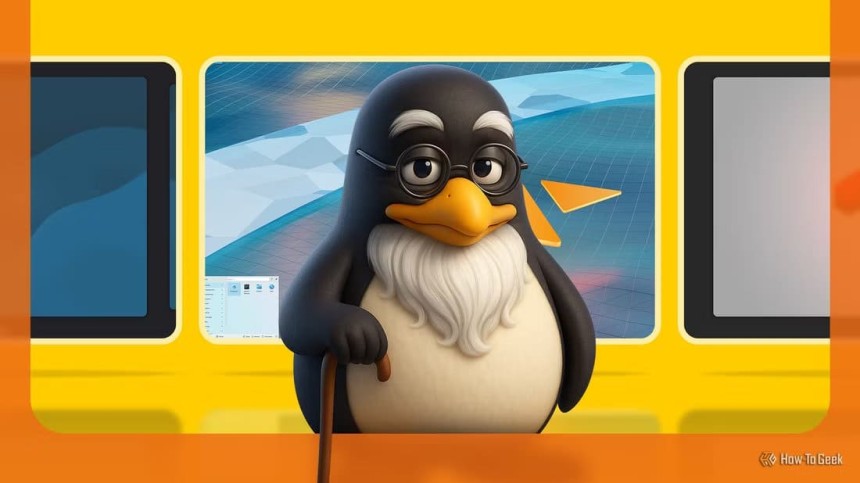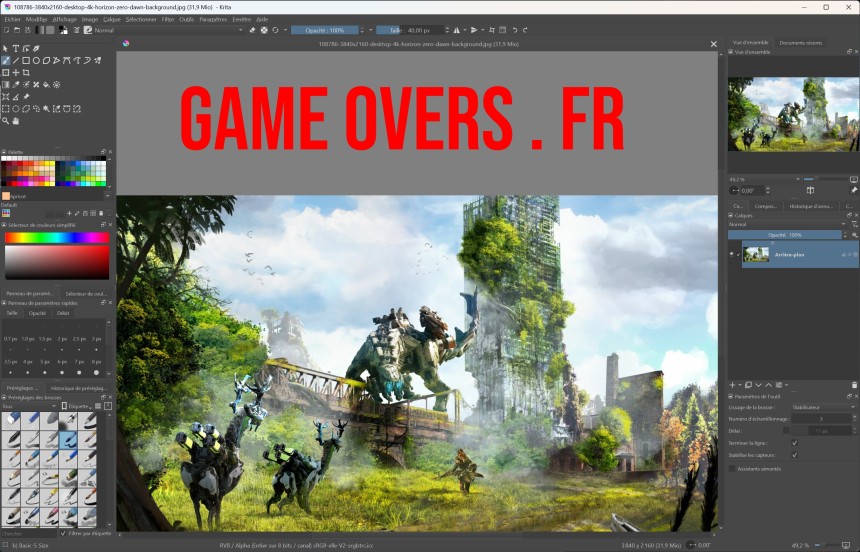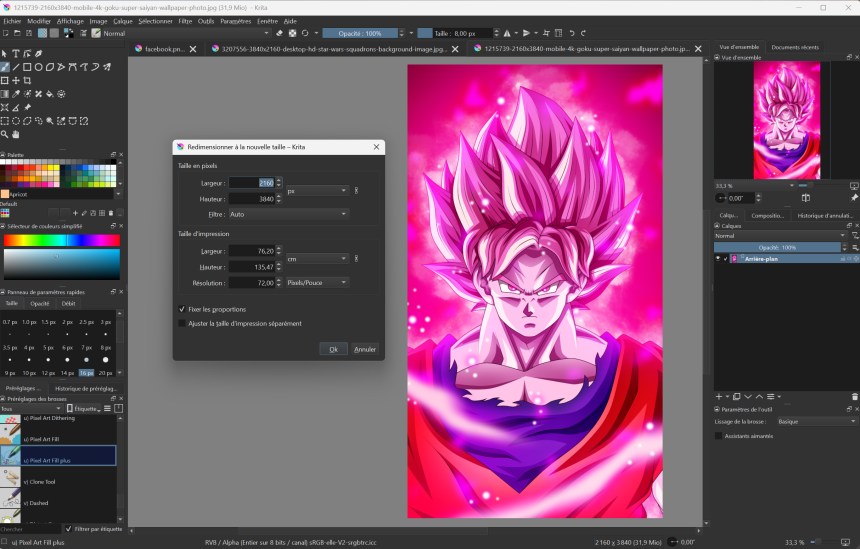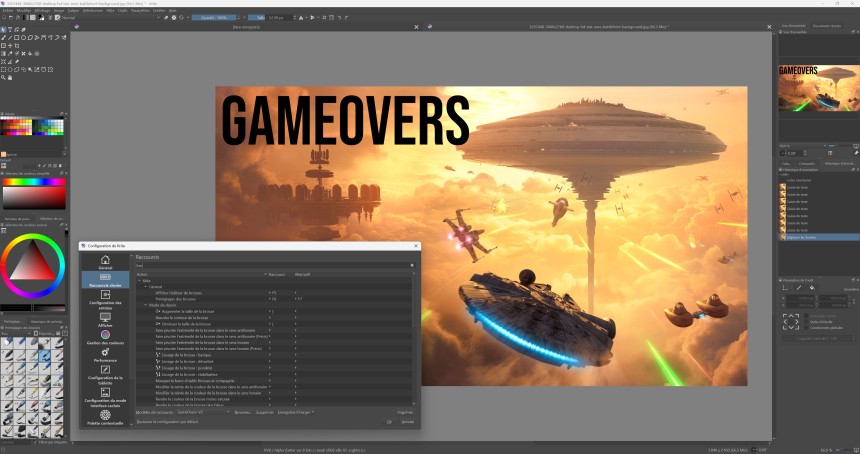
Les Raccourcis clavier V2.9
Quels sont les étapes à suivre pour ajouter de nouveaux raccourcis clavier dans Krita et configurer son interface de commande clavier?
Rendez-vous dans Paramètres > Configuration de krita > Raccourcis clavier.
En haut des raccourcis clavier, vous trouverez un moteur de recherche qui nous permet de rechercher tous les outils disponibles dans Krita.
Ensuite, nous disposons d'une colonne de 3 avec :
- Action, désigne les outils de krita pour identifier lesquels et lesquels.
- Raccourci,Si le raccourci actif n'est pas présent, le champ sera vide.
- Alternatif, Le raccourci alternatif est secondaire par rapport au raccourci principal, qui est « Raccourci ».
Lorsqu'on clique sur une action pour un outil, on obtient automatiquement le raccourci s'il est présent. Sinon, le champ est vide. Pour ajouter un raccourci, il vous suffit de cliquer sur « Personnalisé », de cocher la case « Aucun », puis de taper avec le clavier pour obtenir votre nouveau raccourci. En cliquant sur la droite de «Aucun », on peut réinitialiser le raccourci. Si deux raccourcis similaires ne conviennent pas, vous serez dirigé vers la boîte de dialogue 'Réaffecter' pour décider si vous souhaitez utiliser ce raccourci au dernier emplacement ou l'annuler.
Il est à noter qu'il y a le modèle de raccourcis de Krita par défaut en bas. Si vous êtes un expert de Photoshop, par exemple, optez pour «Photoshop_compatible». N'oubliez pas d'enregistrer vos raccourcis. Cliquez sur Nouveau et Supprimer pour les supprimer. En cas de réinstallation de Krita, il est possible de mettre le modèle actuel dans un fichier en le chargeant.
En bas à droite, vous trouverez l'option 'Imprimer' si vous souhaitez imprimer vos raccourcis en format A4 sur papier.
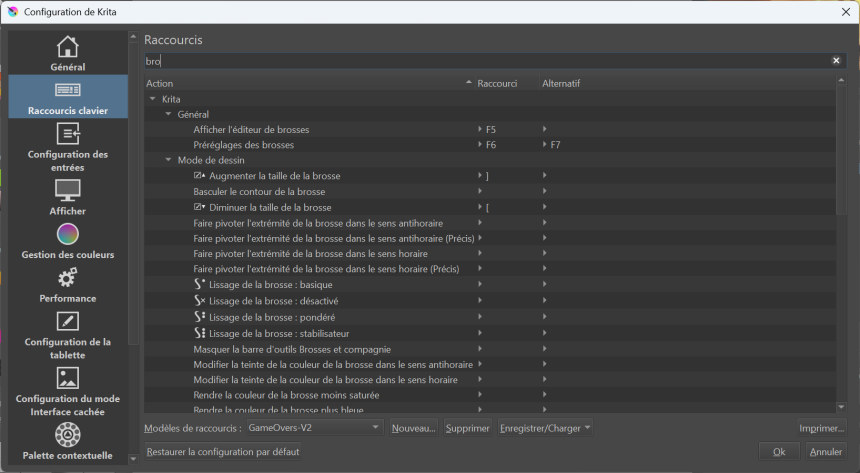
La configuration des entrées est semblable à celle des raccourcis clavier, mais elle a pour seul but d'interagir avec la souris ou le stylet sur des thèmes préexistants, tels que :
- Invocation d’outil
- Alterner l’invocation
- Modifier les paramètres primaires
- Faire un panoramique du tableau
- Tourner le tableau
- Afficher le composant graphique contextuel
- Sélection du calque
- Exposition et gamma
- Basculer l’heure
- Zoomer et faire tourner le tableau
- Gestes tactiles
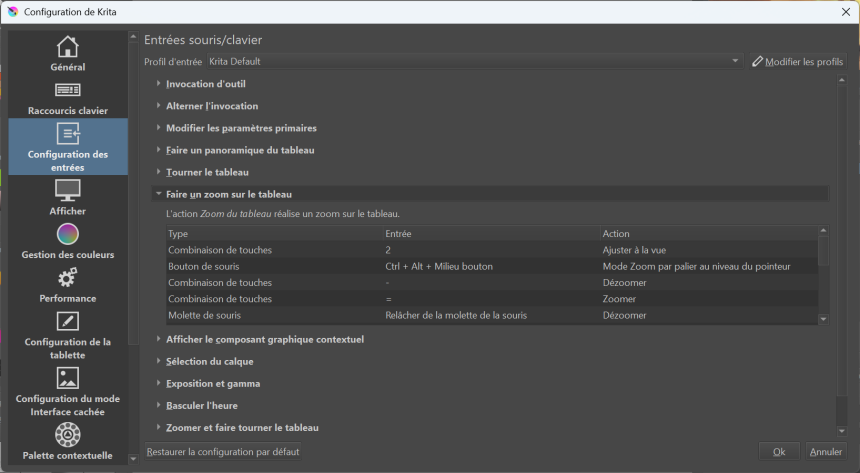
GameOvers